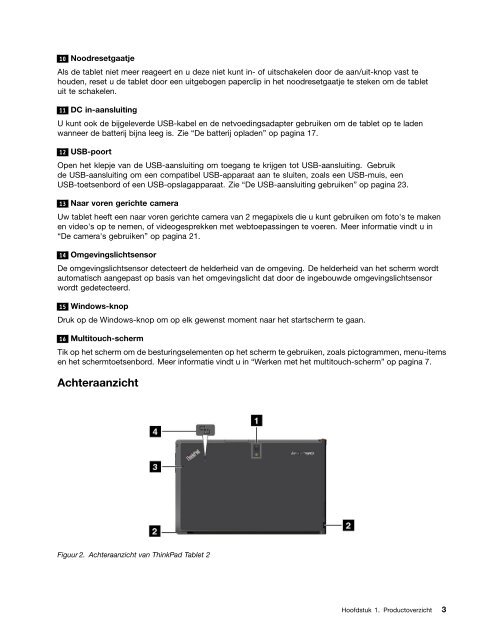Handboek voor de gebruiker - Lenovo
Handboek voor de gebruiker - Lenovo
Handboek voor de gebruiker - Lenovo
Create successful ePaper yourself
Turn your PDF publications into a flip-book with our unique Google optimized e-Paper software.
10 Noodresetgaatje<br />
Als <strong>de</strong> tablet niet meer reageert en u <strong>de</strong>ze niet kunt in- of uitschakelen door <strong>de</strong> aan/uit-knop vast te<br />
hou<strong>de</strong>n, reset u <strong>de</strong> tablet door een uitgebogen paperclip in het noodresetgaatje te steken om <strong>de</strong> tablet<br />
uit te schakelen.<br />
11 DC in-aansluiting<br />
U kunt ook <strong>de</strong> bijgelever<strong>de</strong> USB-kabel en <strong>de</strong> netvoedingsadapter gebruiken om <strong>de</strong> tablet op te la<strong>de</strong>n<br />
wanneer <strong>de</strong> batterij bijna leeg is. Zie “De batterij opla<strong>de</strong>n” op pagina 17.<br />
12 USB-poort<br />
Open het klepje van <strong>de</strong> USB-aansluiting om toegang te krijgen tot USB-aansluiting. Gebruik<br />
<strong>de</strong> USB-aansluiting om een compatibel USB-apparaat aan te sluiten, zoals een USB-muis, een<br />
USB-toetsenbord of een USB-opslagapparaat. Zie “De USB-aansluiting gebruiken” op pagina 23.<br />
13 Naar voren gerichte camera<br />
Uw tablet heeft een naar voren gerichte camera van 2 megapixels die u kunt gebruiken om foto's te maken<br />
en vi<strong>de</strong>o's op te nemen, of vi<strong>de</strong>ogesprekken met webtoepassingen te voeren. Meer informatie vindt u in<br />
“De camera's gebruiken” op pagina 21.<br />
14 Omgevingslichtsensor<br />
De omgevingslichtsensor <strong>de</strong>tecteert <strong>de</strong> hel<strong>de</strong>rheid van <strong>de</strong> omgeving. De hel<strong>de</strong>rheid van het scherm wordt<br />
automatisch aangepast op basis van het omgevingslicht dat door <strong>de</strong> ingebouw<strong>de</strong> omgevingslichtsensor<br />
wordt ge<strong>de</strong>tecteerd.<br />
15 Windows-knop<br />
Druk op <strong>de</strong> Windows-knop om op elk gewenst moment naar het startscherm te gaan.<br />
16 Multitouch-scherm<br />
Tik op het scherm om <strong>de</strong> besturingselementen op het scherm te gebruiken, zoals pictogrammen, menu-items<br />
en het schermtoetsenbord. Meer informatie vindt u in “Werken met het multitouch-scherm” op pagina 7.<br />
Achteraanzicht<br />
Figuur 2. Achteraanzicht van ThinkPad Tablet 2<br />
Hoofdstuk 1. Productoverzicht 3